Необходимо удалить лишний фрагмент из большого видеоролика или разделить материал на части? Существует несколько способов нарезать видео. Воспользуйтесь программой ВидеоМАСТЕР, встроенным средством Windows 10 или функцией на сайте YouTube. Далее мы расскажем вам, как обрезать видео на компьютере с помощью этих инструментов.
Как обрезать видео на компьютере с помощью программы ВидеоМАСТЕР
Чаще всего обработку видеороликов производят в компьютерных редакторах, так как они обеспечивают полный контроль над обработкой и качеством материала. При выборе программы важно учитывать навыки работы и желаемые функции. Профессиональных видеоредакторы содержат большое количество инструментов. Однако освоение приложения может занять продолжительное время.
Самый простой способ обработать видеоклип — воспользоваться конвертером ВидеоМАСТЕР. Он предлагает удобный интерфейс на русском языке и подходит начинающим пользователям. Также он предлагает инструменты для видеомонтажа и применения эффектов.
Как обрезать видео на компьютере без установки программ
Чтобы быстро удалить ненужные фрагменты из видеоклипа, загрузите программу на ПК. Она работает на слабых устройствах, и ее можно установить на ноутбук или компьютер с операционной системой Windows 7, 8, 10, XP. Скачать ВидеоМАСТЕР можно бесплатно с официального сайта.
Импортируйте видеофайлы
Запустите приложение и нажмите на кнопку «Добавить». Укажите файлы для нарезки, загрузите папку с компьютера или скачайте видеоматериал из интернета. Вы можете указать несколько клипов, а затем объединить их в один ролик.

Обрежьте видеоклип
Чтобы обрезать видео без потери качества, кликните на соответствующую кнопку, расположенную на левой панели. Вам будет предложено несколько действий:
- Для обрезки начала и конца ролика выберите первую опцию. Настройте продолжительность с помощью черных ползунков, или введите точное время в соответствующий блок.

- Вторая опция предназначена для вырезания лишних моментов. Укажите фрагмент для удаления. Затем вы можете создать второй отрезок или сохранить изменения.

- Чтобы разрезать видеоматериал, кликните на функцию «Разделить на части». Укажите первый кусок, а затем нажмите «Добавить новый фрагмент».

Экспортируйте результат
По завершении настройки подготовьте видеофайл к сохранению. Для этого в нижней части меню выберите подходящий профиль экспорта:
- Для воспроизведения на компьютере или других устройствах можно указать популярный формат: MOV, MP4, FLV, WMV и другие.
- Если вы хотите просматривать фильм на смартфоне или планшете, выберите предустановки, представленные в разделе «Устройства».
- Вы можете подготовить клип для публикации в сети. Укажите нужный сайт в соответствующей категории.
Также у вас есть возможность вручную изменить настройки вывода. Нажмите на кнопку «Параметры» и введите формат, размер и частоту кадров, кодек, битрейт и т.д. Затем кликните «Конвертировать».
Лучшие бесплатные программы для нарезки и обрезки видео

Программа предлагает не только инструмент для обрезки — она содержит опции для редактирования видеофайлов. С ее помощью вы сможете:
- Настроить яркость, контраст, насыщенность, уровни и цветовой тон кадра.
- Стабилизировать видеоряд и применить эффекты.
- Наложить текст и картинки поверх видеодорожки.
- Кадрировать изображение и установить новые пропорции.
- Заменить звук, наложить аудио и записать озвучку.
- Добавить субтитры из файла.

Плюсы ВидеоМАСТЕРА:
- Простота в использовании.
- Инструменты для редактирования видеоклипов.
- Пакетная конвертация файлов.
- Точная настройка обрезки ролика.
- Готовые профили экспорта.
- Стабилизация видеодорожки.
- Необходимость установки ПО.
Как нарезать видео без программ в Windows 10
Вы можете вырезать кусок видео без установки программного обеспечения. Воспользуйтесь встроенным средством «Фотографии», представленным на устройствах с Windows 10.
Для этого откройте папку с файлом, а затем кликните по нему правой кнопкой мыши. Укажите действие «Открыть с помощью» — «Фотографии».

На верхней панели нажмите на «Изменить и создать». В списке выберите «Обрезать».

Переместите два белых ползунка так, чтобы между ними находилась часть для сохранения. Синий ползунок показывает только текущий кадр и не имеет отношения к обрезке.

По завершении настройки нажмите на опцию «Сохранить как», расположенную в верхней правой части окна. Дайте видеофайлу новое имя.

С помощью средства вы также можете изменить скорость воспроизведения, сделать скриншоты, рисовать поверх видеоряда, добавить текст и трехмерные эффекты.

- Не нужно устанавливать программное обеспечение на устройство.
- Быстрая обрезка и дополнительные опции для коррекции клипа.
- Инструменты работают только на устройствах с ОС Виндовс 10.
- Экспорт результата возможен в исходном формате.
Как обрезать видео онлайн на YouTube
Воспользуйтесь встроенным инструментом творческой студии YouTube. С его помощью можно удалить лишнюю часть по краям ролика онлайн без установки приложений. Однако этот способ зависит от качества интернет-соединения и позволяет обрезать клип только для публикации на Ютуб: вы не сможете вывести результат на компьютер или загрузить в другую социальную сеть.
Загрузите видеоматериал
Как обрезать видео на компьютере без программ? Для начала работы вам необходимо войти в учетную запись Ютуб. Затем нажмите «Добавить видео» и укажите путь к файлу.

Дождитесь завершения обработки, а затем настройте параметры доступа к ролику. Подключите «Ограниченный доступ» и сохраните изменения.

Удалите лишний момент
Откройте вкладку «Видео»: здесь будут отображаться все загруженные клипы. Выберите нужный материал и кликните по нему. Нажмите на категорию «Редактор». Вы сможете вырезать начало, середину или конец видеоматериала. Чтобы порезать клип, настройте синее выделение на временной шкале.

Сохраните изменения
Кликните на надпись «Предварительный просмотр», а затем на кнопку «Сохранить». Итоговый материал будет храниться на канале. Вы можете опубликовать его в любой момент.

- Возможность выложить видеоклип на YouTube сразу после обработки.
- Точная настройка обрезки ролика.
- Сервис не позволит редактировать клип без регистрации.
- Вы не сможете сохранить работу на компьютер или выложить на другой сайт.
- Зависимость сервиса от интернет-соединения.
Заключение
Теперь вы знаете, как укоротить видеоролик или удалить лишние фрагменты. Примените программное обеспечение, встроенное средство Виндовс или опцию на YouTube. Оптимальным решением будет воспользоваться простой программой для обрезки видео. Конвертер ВидеоМАСТЕР позволит сократить длинный ролик, разделить его на части или вырезать ненужный фрагмент. Также с его помощью можно объединить несколько файлов, применить эффекты и работать с аудиодорожкой.
Источник: www.newart.ru
Как обрезать видеоролик больших размеров онлайн
Порой появляется потребность в выделении какого-то определённого момента из ролика, но программных средств нет под рукой. Для того, чтобы вырезать фрагмент из большого видео не обязательно иметь специальное программное обеспечение. Достаточно воспользоваться сайтами, предназначенными именно для обрезки вашего творчества, снятого на видеокамеру или смартфон.
Выбирая способ обрезки видео онлайн, вы решаете потенциальную проблему несовместимости программного обеспечения с установленной на ваш компьютер операционной системой. Использование таких сервисов значительно cэкономит аппаратные ресурсы вашего ПК, не требуя при этом особых знаний для их использования.
Обрезка видеоролика онлайн
Преимущественное большинство онлайн-сервисов для обрезки видеороликов имеют необходимое обеспечение для поддержки практически всех популярных форматов. Благодаря этому вы можете забыть о видеоконвертерах для изменения формата вашего ролика.
Способ 1: Online Video Cutter
Первым и наиболее популярным сервисом является Online Video Cutter. Главное преимущество данного способа обрезки в его предельной простоте. Для использования сервиса не нужны дополнительные знания о компьютере, достаточно уметь пользоваться им на базовом уровне. Сайт поддерживает видеоролики, занимающее не более 500 МБ. Попав на главную страницу, сервис предлагает пользователю сразу приступить за дело.
Сервис для обрезки видеороликов Online Video Cutter
- Нажимаем на большую кнопку синего цвета «Открыть файл».

- В открывшимся окне выбираем необходимый видеоролик для последующей обработки.

- Ожидаем, пока сервис загрузит видео.

- Сразу же после окончания процесса загрузки открывается активное окно «Обрезать», включающее в себя несколько функций.

-
- Возможность кадрирования. То есть, можно обрезать нежеланный участок видеоролика (1);
- Функция предпросмотра и возможность нажать на паузу после запуска видео (2);
- Переворот ролика на 90 градусов против часовой стрелки с возможностью многократного переворота (3);
- Выбор фрагмента видео, который будет вырезан после обработки (4).
- Существуют также дополнительные функции при окончательной стадии обработки ролика:
- Выбор качества видеоролика на выходе от 240p до максимально возможного после 1080p;

-
- Выбор желаемого формата готового видеофайла. Наиболее популярным вариантом является вариант MP4 благодаря его оптимальному соотношению качества и размера файла.

-
- Итоговая обрезка выделенного фрагмента видеоролика путём нажатия на кнопку «Обрезать».

- После выбора необходимых вам параметров области экрана, предпросмотра и поворота видеоролика, приступаем к главной части обрезки: выделения фрагмента материала. Для этого есть специальная полоса, на которой размещены кадры, зафиксированные на определённом моменте. Если вам нужно обрезать видео по времени, специально для этого на «ползунках» есть цифры, обозначающие момент ролика, на котором они установлены.

- С помощью ползунков выделяем необходимую вам часть видеоролика, и нажимаем кнопку «Обрезать».

- После обработки сайтом вашего ролика, появится последнее третье окно «Сохранить», в котором вы будете уведомлены об окончании обрезки видео. Нажимаем кнопку «Скачать», либо выбираем вариант сохранения в облако «Google Drive» или «Dropbox» ниже.
Способ 2: Video Toolbox
Очередной бесплатный англоязычный онлайн-сервис с возможностью обрезки видеороликов, занимающих не более 600 МБ места на компьютере. Основным недостатком данного способа является отсутствие на сайте предпросмотра обрабатываемого материала, а значит пользователю нужно знать время, на котором ролик будет начинаться и где заканчиваться.
Сервис для обрезки видеороликов VideoToolbox
- Сайт требует регистрации перед его использованием. В правом верхнем углу нажимаем кнопку «Registration», начав процесс регистрирования аккаунта на сайте.

- Заполняем предложенные три поля: вводим адрес своей электронной почты, придумываем пароль и в последней графе повторяем его. Нажимаем кнопку «Register».

- После регистрации сайт запрашивает подтверждения электронной почты. Для этого заходим на указанный почтовый ящик, и нажимаем на представленную в письме ссылку.

- При успешной активации почтового ящика высветится соответствующее информирующее сообщение о возможности войти на сайт, используя логин и пароль.

- В верхней панели сайта вводим указанные при регистрации данные и нажимаем «Sign In» для входа.

- Для начала работы обращаем внимание на блок меню слева сайта под названием «Main menu» и открываем файловый менеджер нажатием на кнопку «File Manager».

- В появившемся окне нам представлен список уже загруженных видеороликов и возможность загрузить новый материал двумя способами.

-
- Загрузка файла с компьютера (1);
- Загрузка файла по прямой ссылке на видео из сети Интернет (2).
- В способе рассматривается метод загрузки видеоролика с компьютера, поэтому после нажатия на кнопку «Добавить файл» появилось окно его выбора с памяти компьютера. Выбираем желаемое видео для последующей обработки.

- Как только вы определились с выбором файла и нажали на него, в списке под предыдущей кнопкой появится название загруженного видео. Чтобы отправить его на сайт, нажимаем кнопку ниже с надписью «Upload».

- Если загрузка прошла успешно, в списке ранее упомянутых загруженных файлов появится ещё один элемент — тот самый последний загруженный видеоролик. Устанавливаем галочку в небольшом квадратике слева от названия нашего видео:

- Видео готово к обработке. Теперь нужно выбрать что именно мы будем с ним делать. В пункте ниже списка есть надпись «Select action» для выбора желаемой операции. Нажимаем на неё:

- Поскольку нам необходимо совершить процедуру обрезки видеоролика, выбираем пункт «Cut/Split file».

- В появившемся окне есть панель управления нашим видео и кнопки для выбора метода сохранения файла, о котором немного позже. Разберёмся подробнее в каждой кнопке, присутствующей на данной странице:

-
- Ползунок, отвечающий за начало видеоролик (1);
- Ползунок, отвечающий за конец видеозаписи (2);
- Таймер для установки начала видео с точностью до миллисекунды (3);
- Таймер для установки окончания видео с точностью до миллисекунды (4);
- Кнопка для обрезки и сохранения видео в том же формате, в котором оно было загружено (5);
- Кнопка для обрезки и сохранения ролика с выбором любого формата (6).
У представленного сервиса присутствует недостаток в отсутствии предпросмотра обрезаемого фрагмента.
Однако, предварительно зная, какая именно часть видео нам нужна, можно ее вырезать с большой точностью.
- Выделяем необходимый фрагмент видео с помощью перемещения ползунков либо установив параметры времени, и сохраняем его нажатием на кнопку «Convert the slice».

- Выбираем желаемый формат, нажав после выбора «Convert». Если хотите сохранить формат загруженного ролика, нажмите кнопку «Cut the slice (same format)» вместо «Convert the slice».
- Видеоролик готов. Достаточно лишь нажать на его название, после чего начнётся непосредственная прямая загрузка через браузер.

Способ 3: YouTube
YouTube является наиболее популярным видеохостингом на сегодняшний день. Сайт, на котором размещены миллиарды видеороликов, обладает специальным набором инструментов для их обработки. Сервис предоставляет возможность загружать файлы довольно больших размеров, значительно превосходящих таковые на предыдущих ресурсах, однако формат выходного ролика будет один, и это распространённый MP4.
Перед использованием видеоредактора необходимо иметь зарегистрированный аккаунт в системе Google.
Зарегистрироваться в Google
Главная страница сайта YouTube
- Заходим на сайт YouTube и входим, нажав на кнопку «Войти» в правом верхнем углу главной страницы.

- Левее от кнопки входа находим и нажимаем на стрелку для добавления видеоролика на сайт.

- Выбираем кликом нужный файл и переносим в окно браузера либо нажимаем большую стрелку и находим видео на компьютере вручную. Немного ниже есть пункт для настройки приватности видео на случай, если вы не хотите, чтобы его увидели посторонние люди.

- После завершения процесса загрузки видеозаписи необходимо нажать кнопку «Опубликовать» в правом верхнем углу, либо «Готово», если параметр приватности установлен в положение «Ограничено».

- После публикации материала заходим в «Менеджер видео», нажав соответствующую кнопку ниже.

- Находим загруженное видео и нажимаем справа от его названия кнопку «Изменить».

- На верхней панели управления видеороликом открываем раздел «Улучшить видео».

- В нижних кнопках находим «Обрезать» и нажимаем на неё.

- При появлении новых инструментов обрезки выбираем на строке кадров момент, который будем отделять. Например, если нам нужно отрезать фрагмент с начала ролика, тогда переносим на окончание ненужного момента и нажимаем кнопку «Разделить», удалив после этого «мусор» появившейся сверху кнопкой «Удалить».

Для сохранения видеороликов с популярного во всём мире сервиса YouTube есть много методов, размещённых в сети Интернет. Самый простой из них — вставка сочетания букв «ss» перед словом «youtube» в адресной строке браузера.
Как видим, в экстренных случаях при необходимости просто и быстро обрезать фрагмент видео, можно обойтись без установленного на компьютер программного обеспечения. Представленные видеоредакторы многофункциональны, и самое главное — просты в использовании даже для начинающих. На самом деле, методов обрезки видеоролика больших размеров в онлайн режиме много, но были рассмотрены основные и самые надёжные сайты, заработавшие исключительно положительную репутацию среди множества пользователей по всему миру.
Источник: public-pc.com
Как обрезать видео на компьютере без программ
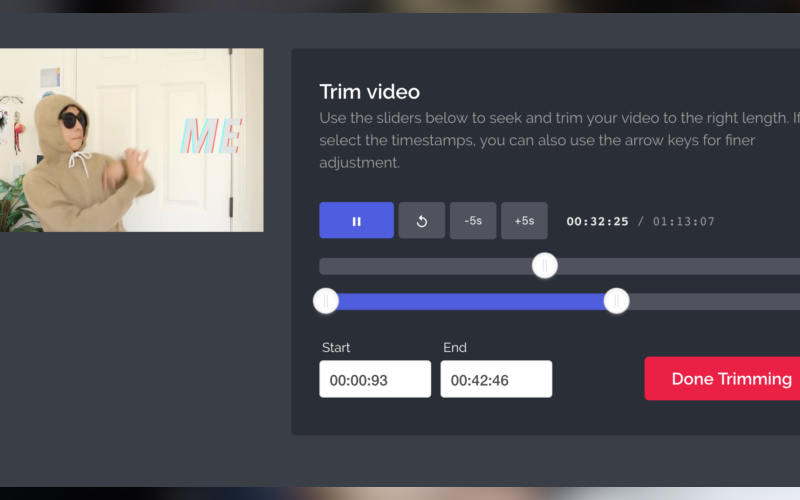
Читайте, как обрезать видео на компьютере без программ. Лучшие онлайн-сервисы по обрезке видео. Простые инструкции за пару минут. Видео – является одним из самых популярных и информативных видов контента. Поэтому многие предпочитают просмотреть короткий ролик вместо чтения длинного рассказа или научной статьи.
Если вам необходимо подготовить видео перед тем как выложить в Интернет или отправить знакомому, то чаще всего его потребуется обрезать или конвертировать. Есть несколько программ для работы с такими файлами, но гораздо удобнее пользоваться специальными сервисами.
Лучшие сервисы для обрезки видео
Работа над видео онлайн хороша тем, что вам не потребуется устанавливать на свой компьютер громоздкую программу для монтажа роликов, в которой большое количество ненужных вам в этот момент настроек. Также вы не рискуете получить на свое устройство вирус, который может быть скрыт в файле-установщике. Приведем примеры лучших сервисов для обрезки видео, которые не нужно загружать в память компьютера.
Video Toolbox
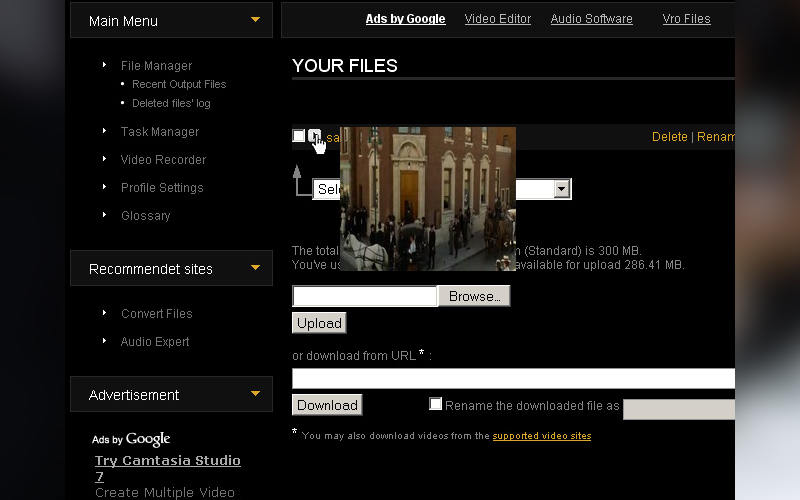
Посмотреть все 4 фото
Этот сервис предназначается для роликов весом до 1500 МБ. Его недостаток в том, что он англоязычен, а преимущество – в отсутствии платы за услуги. Обрезка видео – самая популярная функция этого сервиса, но дополнительно он способен на:
- конвертацию ролика в один из 10 форматов;
- добавление субтитров;
- слияние нескольких роликов;
- накладку водяного знака;
- запись скринкастов;
- создание миниатюр;
- изменение аудиодорожки.
Для доступа к услугам сервиса необходимо пройти регистрацию и завести личный кабинет. Эта процедура проста и не отнимает много времени: вам нужно лишь указать свою электронную почту и придумать пароль. Для обрезки видео вам необходимо загрузить файл и выбрать из списка доступных опций Cut/Split file. Выделить область, которая вам необходимо можно при помощи ползунков или укажите время начала и завершения ролика.
Online Video Cutter
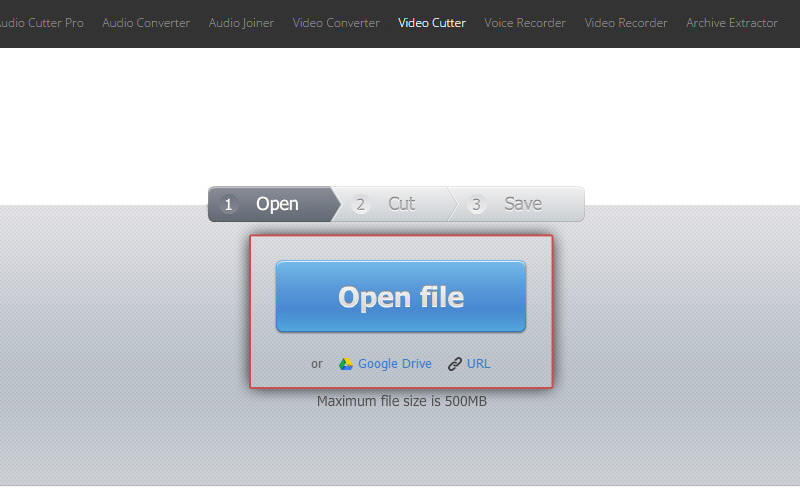
- Как изменить формат файлов на jpg, pdf, mp3 и других в Виндовс?
- Какой простой видеоредактор для Windows лучше для монтажа видео?
- Облако для Андроид – все программы и сервисы, которые помогут вам…
Этот сервис считается самым популярным и известным. Его достоинства: русификация, работа с популярными файлами, поддержка загрузки файлов из облачного хранилища Google или Dropbox . Главный недостаток сервиса в том, что есть ограничение по объему ролика – до 500 МБ, что не позволяет его использовать для видео высокой четкости.
Работа с сервисом максимально проста – загрузить файл, обрезать и скачать результат можно прямо с главной его страницы. Сохраняемый фрагмент выделяется при помощи подвижных маркеров. На этапе обрезки видео вы можете его конвертировать при необходимости в другой формат (вариантов предлагается немного) и кадрировать. После небольшого ожидания – сервис работает крайне быстро, вы получите готовый ролик, который можно скачать на компьютер или в любое из доступных облачных хранилищ.
Online — Convert
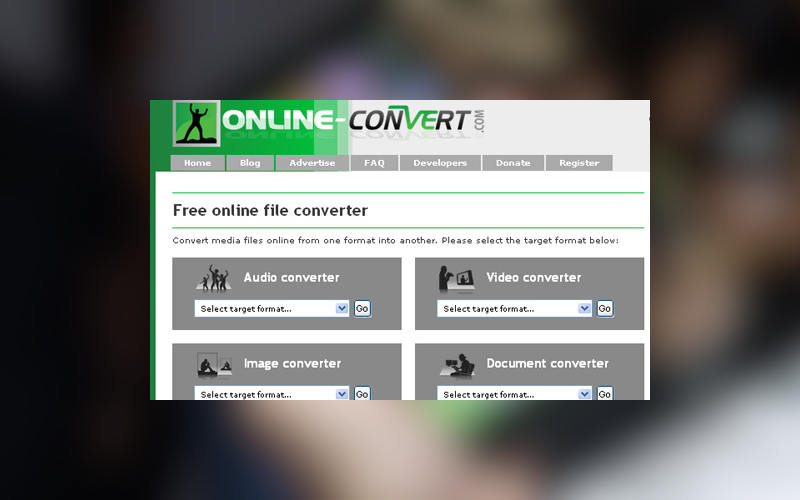
Как видно из названия, прежде всего этот сервис предназначен для бесплатного конвертирования файлов, а возможность обрезки видео в этом случае приятный бонус. Онлайн-сервис позволяет работать с файлами, размером более 1 ГБ. Работать с конвертером удобно благодаря русификации. С главной странице есть доступ только к конвертерам, чтобы обрезать файл вам нужно:
- указать, в каком формате видео вы хотите получить;
- щелкнуть по кнопке «Начать»;
- вам нужно загрузить файл или ввести адрес его размещения в Интернете;
- теперь перейдите к параметрам конечного видео и выберите пункт «Обрезка»;
- укажите время в формате: час-минута-секунда для начала и завершения видео;
- приступайте к конвертации файла.
Готовый результат можно скачать на компьютер или в облачное хранилище. Помимо обрезки пользователь может провести другие действия с видео: изменить качество звука, заменить аудиокодек, установить новые значения для файла – размер, битрейд, отразить или повернуть, отрезать часть пикселей сверху или снизу.
Русификация и достаточно широкий выбор инструментов для изменения конечного файла в дополнительных настройках делают этот сервис одним из самых популярных для работы с видео. Недостаток сервиса только в том, что вам нужно вводить таймкод для обрезки, а не устанавливать его визуально. Также сервису не хватает современного интерфейса.
Киностудия Windows Live ( Movie Maker )
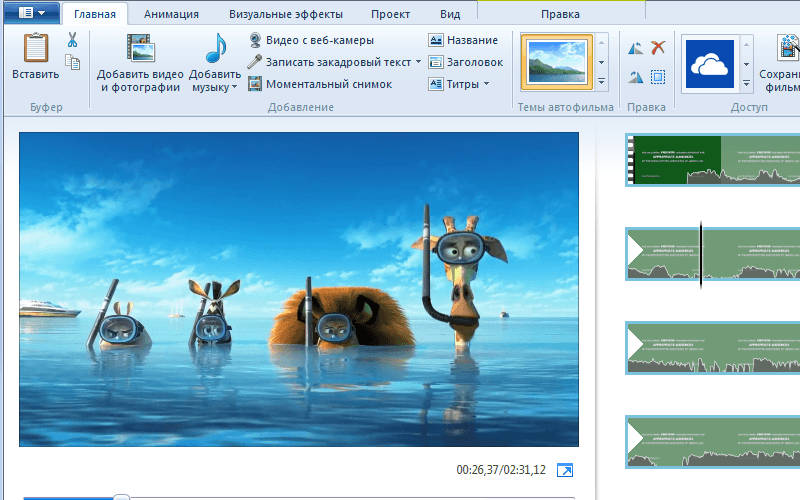
Посмотреть все 4 фото
Если вы не хотите использовать сторонние программы для обрезки видео из-за страха получить вирус, то стоит обратиться к стандартному приложению. Работать с такими файлами может Windows Movie Marker . Это стандартная программа для работы с видеофайлами, которая идет в большинстве операционных систем, поэтому большинству пользователей ее также не придется устанавливать. В седьмой версии ОС приложение носило имя Movie Maker, а в более поздних было переименовано в «Киностудию».
Если у вас нет в пакете операционной системы этой программы, то ее можно скачать с официального сайта Microsoft в инсталляторе Windows Live. Это полностью безопасно. Рекомендуем устанавливать из него два приложения – «Фотоальбом» и «Киностудия». Они предназначены специально для обработки домашней медиатеки.
Обрезка видео при помощи стандартного приложения происходит по инструкции:
- Откройте программу и добавьте в нее видео для работы. После того как произойдет импорт файла, вы сможете монтировать его.
- На монтажном столе (по кадрам) или в плеере для проигрывания видео выберите место, которое станет началом вашего ролика. Нажмите на него правой кнопкой мыши и из выпавшего списка выберите строку «Установить начальную точку».
- Проведите те же манипуляции, чтобы выбрать место завершения видео. Отличие лишь в том, что в выпавшем меню в этом случае необходимо остановиться на пункте «Установить конечную точку».
- После этого все кадры до установленной точки начала и после отметки конца будут удалены.
Теперь вам останется лишь сохранить преобразованный файл. Интерфейс программы немного запутан, так как она является полноценным инструментом для работы с медиатекой, но основные действия выполнить с ее помощью будет легко.
Теперь вы знаете, как провести обрезку видео на компьютере и онлайн. Поделитесь этой информацией с друзьями, чтобы они могли работать со своими роликами. Если у вас есть вопросы или вы хотите рассказать о работе описанных сервисов, то пишите нам в комментариях.
Источник: smartbobr.ru